Konversi CAM menjadi MOV
Cara mengonversi file kamera CAM ke format MOV menggunakan FFmpeg atau Adobe Media Encoder untuk kompatibilitas yang lebih baik.
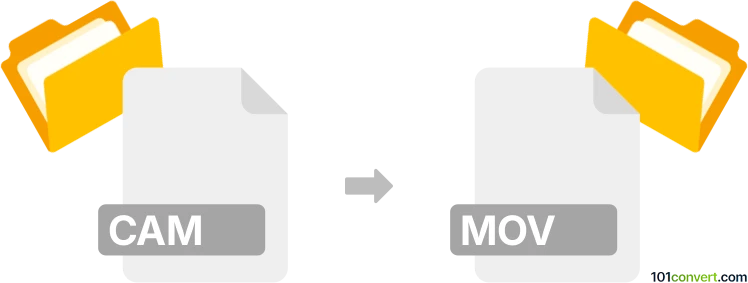
Bagaimana mengkonversi cam ke mov berkas
- Lainnya
- Belum ada peringkat.
101convert.com assistant bot
3hr
Memahami Format File CAM dan MOV
CAM files biasanya dikaitkan dengan video mentah dari kamera digital atau format kamera proprietary. File ini sering berisi data video yang belum diproses atau diproses secara minimal yang direkam langsung dari sensor kamera. Struktur spesifik dari file CAM dapat berbeda tergantung pada produsen dan model kamera, dan mungkin memerlukan perangkat lunak khusus untuk membuka atau mengonversinya.
MOV adalah format file container multimedia yang banyak digunakan yang dikembangkan oleh Apple. Format ini umum digunakan untuk menyimpan video, audio, dan teks, dan kompatibel dengan platform Mac dan Windows. File MOV populer karena kualitas tingginya dan kompatibilitas dengan banyak media player serta perangkat lunak pengeditan.
Kenapa mengonversi CAM ke MOV?
Mengkonversi CAM files ke format MOV membuat video Anda lebih mudah diakses dan lebih mudah diedit atau dibagikan. File MOV didukung oleh sebagian besar perangkat lunak pengeditan video dan media player, menjadikannya pilihan yang praktis untuk pasca-produksi dan pemutaran.
Perangkat lunak terbaik untuk konversi CAM ke MOV
Perangkat lunak terbaik untuk mengonversi file CAM ke MOV adalah FFmpeg. FFmpeg adalah kerangka multimedia sumber terbuka yang kuat yang mendukung berbagai format video, termasuk banyak format kamera proprietary. Tersedia untuk Windows, macOS, dan Linux.
Sebagai alternatif, Adobe Media Encoder dan HandBrake adalah opsi yang ramah pengguna yang mendukung berbagai format input, meskipun kompatibilitas dengan file CAM tergantung pada model kamera spesifik.
Cara mengonversi CAM ke MOV menggunakan FFmpeg
- Unduh dan instal FFmpeg dari situs resmi.
- Buka Command Prompt atau jendela terminal.
- Navigasikan ke folder yang berisi file CAM Anda.
- Jalankan perintah berikut:
ffmpeg -i input.cam output.mov - Menunggu proses konversi selesai. File MOV Anda akan disimpan di direktori yang sama.
Cara mengonversi CAM ke MOV menggunakan Adobe Media Encoder
- Buka Adobe Media Encoder.
- Klik File → Add Source dan pilih file CAM Anda.
- Pilih Format: QuickTime dan pilih preset MOV.
- Klik Start Queue untuk memulai proses konversi.
Tips untuk keberhasilan konversi
- Pastikan Anda menginstal codec yang diperlukan untuk file CAM Anda.
- Jika file CAM Anda tidak dikenali, periksa apakah produsen kamera menyediakan konverter atau plugin khusus.
- Selalu buat cadangan file asli Anda sebelum konversi.
Kesimpulan
Mengonversi CAM files ke format MOV meningkatkan kompatibilitas dan kemudahan penggunaan. FFmpeg adalah alat yang paling serbaguna untuk tugas ini, tetapi perangkat lunak lain seperti Adobe Media Encoder juga bisa efektif tergantung pada jenis file CAM Anda.
Catatan: Catatan konversi cam ke mov ini tidak lengkap, harus diverifikasi, dan mungkin mengandung ketidakakuratan. Silakan pilih di bawah ini apakah Anda merasa informasi ini bermanfaat atau tidak.